Наверное, многие из вас интересовались мощностью своего компьютера, пробовали разные «тяжелые» или специальные программы. В этой статье мы подробнее рассмотрим производительность, стабильность и работоспособность видеопроцессоров или GPU (Graphics Graphics Processing Unit).
Видеокарта — устройство, который преобразует графический образ в форму, пригодную для дальнейшего вывода на экран монитора. Современные видеокарты применяются для обработки графического образа. Сердцем GPU является графический процессор, решающий основную задачу. Цель применения — убавить нагрузку главного процессора.
Стабильность работы видеопроцессора
Все тестировщики обычно начинают тест с проверки мощности видеопроцессора, хотя это неверный путь. Но как правильно проверить работоспособность видеокарты в ноутбуке? Надо сначала начать с тестирования стабильности. Графический адаптер может выдавать хорошую производительность в начале теста, но через некоторое время мощь видеопроцессора падает из-за нагрева или нестабильности видеочипов. Чтобы увидеть глюки видеокарты, нужно непрерывно использовать ноутбук нагрузкой в течение несколько часов.
Для полноценной проверки следует использовать «тяжелые» программы, такие как Adobe Photoshop или 3D игры, несколько часов или использовать специальные утилиты. Утилиты хороши тем, что вам не придется сидеть за компьютером и следить за работой графического адаптера. Также можно сохранить истории проверок. Поэтому это лучший выбор.
Постоянность действия видеопамяти
Видеопамять — это оперативная память, находящаяся внутри видеоадаптера. Она используется для хранения видеокадров, видеофрагментов, текстур и других файлов во время формирования изображения для монитора. Эти файлы постоянно перезаписываются видеопроцессором при обработке нового кадра и находятся под постоянным воздействием. Именно память адаптера определяет максимальное разрешение и глубину цвета.
Чипы этой оперативки припаяны напрямую в текстолит платы, в отличие от системной, поэтому увеличение памяти не так уж легко, как ОЗУ. Также при замене видеопамяти нужно быть аккуратнее, так как элементы на плате расположены близко друг другу.
Какова критическая температура нагрева видеокарты
Все мы хорошо знаем, что процессоры и видеоадаптеры сильно нагреваются при интенсивной работе. На самом деле, современные устройства достаточно «умные», что отключают компьютер при достижении критической температуры. Это сохраняет дорогостоящие железа на вашем пк.
Хорошо, что есть автоматическое отключение. Но использование ноута при критических температурах значительно уменьшит срок эксплуатации видеокарты. Если не хотите преждевременный выход из строя, то стоит почаще поглядывать за его состоянием.
Лучше начать с того, что заставляет видеоплату так бешено нагреваться.
| № | Причины нагрева | Описание проблемы | Решение |
| 1 |
Нагрузка |
Самая главная причина нагрева. При нагрузке устройство работает максимально и употребляет больше энергии. Не стоит нагружать на полную мощь, особенно в старых моделях. | Не стоит использовать пк под нагрузкой. При интенсивном использовании раз за час стоит отключить пк на 10 минут для охлаждения. Это значительно уменьшит перегрев. |
| 2 |
Неисправность системы охлаждения |
Со временем радиаторы с системы охлаждения наполняются пылью или портиться термопаста. Из-за чего эффективность работы уменьшается и кулер не успеет охладить компоненты. При нагреве уменьшает производительность ПК. |
Пыли мешают воздухообмену. Поэтому следует очищать радиаторы и менять термопасту 1-2 раз в году. Такие профилактики улучшают теплоотдачу и увеличивают производительность процессоров. |
| 3 |
Комнатная температура |
Может вы не думали, что комнатная температура тоже влияет на нагрев компонентов. Кулер не может охладить компьютера ниже комнатной температуры. Если в комнате 40 градусов Цельсия, то самый минимальный степень теплоты не может превышать 40. | Лучше не использовать нагревающуюся электронику во время таких жар. Лучше почаще проветривать комнату летом или включить кондиционер для охлаждения. |
Критическая температура отличается в разных моделях видеоадаптера, есть и модели, для которых 60°C тоже критическая. В современном мире уже существует сотни видеокарт и написать допустимые пороги каждого физически невозможно. Поэтому сначала надо уточнить модель, а характеристики можно посмотреть на сайте производителя.
Уточнить модели можно, использовав утилиты.
| № | Нужные программы | Описания и ссылки |
| 1 |
AIDA64
|
Одна из самых известных программ для просмотра точной характеристики и модели всех периферий на любом компе. Также можно найти информации о программном обеспечении: от Windows до драйверов и служб. Умеет показывать данные с датчиков в режиме реального времени. Может проводит тесты ЦП, ОЗУ и т.д.
|
| 2 | HWMonitor |
Портативная программа. Позволяет наблюдать температуру, потребление тока, скорость кулера и т. д. Также можно найти точную модель цп, материнской платы и еще некоторую информацию. |
| 3 |
Speccy
|
Очень точное приложение. Выводит почти все параметры компьютера. Простая, но незаменимая программа для мониторинга ПК. |
Проверка видеокарты на работоспособность
Как правильно проверить работоспособность видеокарты на ноутбуке? Это не сложно, но без посторонних программ почти невозможно. Скачиваете любую вышеприведенную утилиту и начинаете тест. В отличие от проверки стабильности, в этот раз нужно следить нагреванием, а не производительностью.
Важно! При проверке на работоспособность не проводите тесты очень долго, чтобы видеопроцессор не вышел из строя. Как упоминалось ранее, видеокарты в начале теста не выдают ошибки, поэтому после приобретения новых или рабочих компонентов, тщательно тестируйте в течение несколько дней. Потом вы на 100% можете быть уверенным на работоспособность.
Перед тестированием стоит узнать пиковую допускаемую степень нагрева. Во время проверки внимательно следите температурой, потому что после неправильного теста могут вздохнуть компоненты компьютера. Если температура слишком высока, то немедленно остановите проверку.
Проверка видеокарты на производительность
Проверка на производительность не трудно. Скачайте софт с официального сайта. Установите его и начните тест.
Важно! При проверке желательно закрыть все активные программы. Они могут влиять на результаты теста. Проведите тест как минимум 10 минут для получения точных данных.
В компьютерах нового поколения скорость работы игр зависит от производительности видеокарт. Также игры являются лучшими тестировщиками всего компьютера в реальных условиях, потому что в специальных программах используются алгоритмы, являющимися «частью» игр.
Часто проверки на производительность проводятся для сравнения разных моделей друг с другом. И многие пользователи сравнивают производительность видеокарты объемом памяти, но при этом забывают о графическом процессоре. Для более надежной проверки стоит учитывать все факторы, влияющие на работу ноутбука.
Существуют несколько способов проверки на производительность. Далее мы рассмотрим самые популярные из них.
Важно! До начала теста нужно обновить драйвера до последней версии для корректной работы. для этих целей лучше использовать специальные программы для автоматического поиска и установки.
Проверка с помощью стресс теста
Стресс тест — одна из форм проверки для определения устойчивости видеокарт при превышенных условиях.
FurMark
Простая и надежная программа, которая подходит для множества моделей разных производителей.
Стресс-тестирование проводится на максимальных уровнях нагрева, что позволяет получить более точные результаты. Также FurMark проводит диагностику для обнаружения ошибок и исправность видеокарты.
После установки откройте ее. На главном экране отображаются все видеокарты. Перед началом теста выбираем разрешения (стандартно 1366х768). Чтобы начать тест нажмите кнопку «CPU Benchmark Present 720» или «CPU Stress test».
После запуска тестирования лучше не использовать ПК. Время до окончания теста отображается сверху экрана.
После окончания все результаты отображаются на экране. Полученные результаты можно отправить другим пользователям, нажав кнопку «Submit»
В открывшемся окне можно найти результаты, отправленные другими пользователями. Это позволит вам быстро сравнить полученные данные проверки.
Есть также еще много программ, но они все почти одинаковы, поэтому для проверки можете выбрать любую понравившуюся.
Опубликовано 12.03.2020 Обновлено 26.04.2021 Пользователем digrand
Похожие статьи






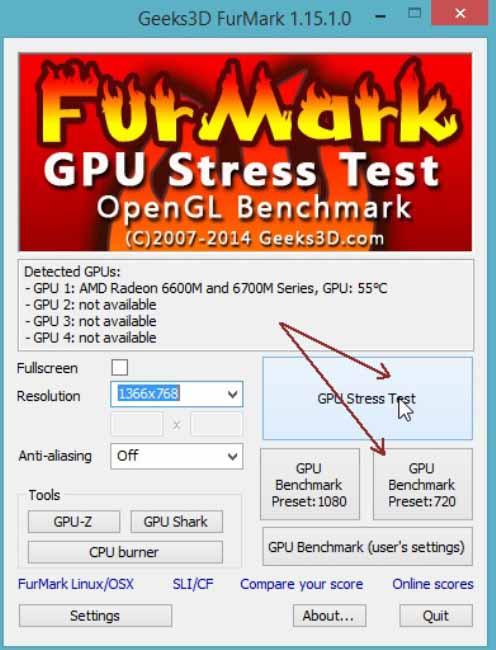
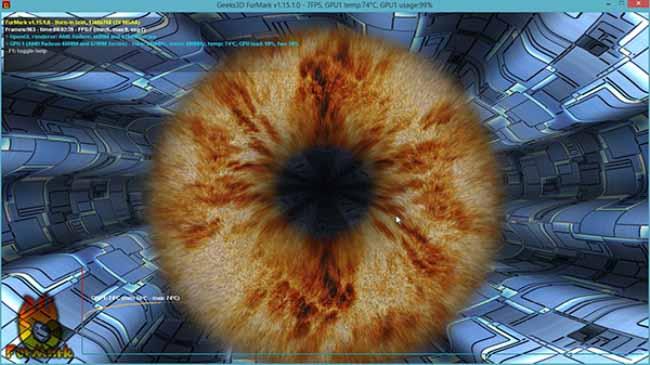










Похожие статьи